当需要每天巡检实例的健康情况时,可对实例开启数据库巡检能力,DBbrain 支持开启单个实例、批量开启多个实例、一键开启全部实例数据库巡检操作,并支持随时关闭数据库巡检功能。
开启巡检后,第二天起每天凌晨将启动巡检任务,每天巡检完后将生成一份类型为数据库巡检的健康报告,用户可每天了解实例的健康状态及详情,帮助用户排查实例隐患并提供解决方案。
操作步骤
开启单个实例巡检
1. 登录 DBbrain 控制台。
2. 在左侧导航栏,选择实例管理。
3. 在页面上方选择数据库类型。
4. (可选)在页面上方搜索框中,选择资源属性(包括实例 ID、实例名称、状态等)并输入关键字,单击

5. 将鼠标悬停至目标实例对应的状态列,单击

6. 在右侧弹框中勾选数据库巡检,单击确定。
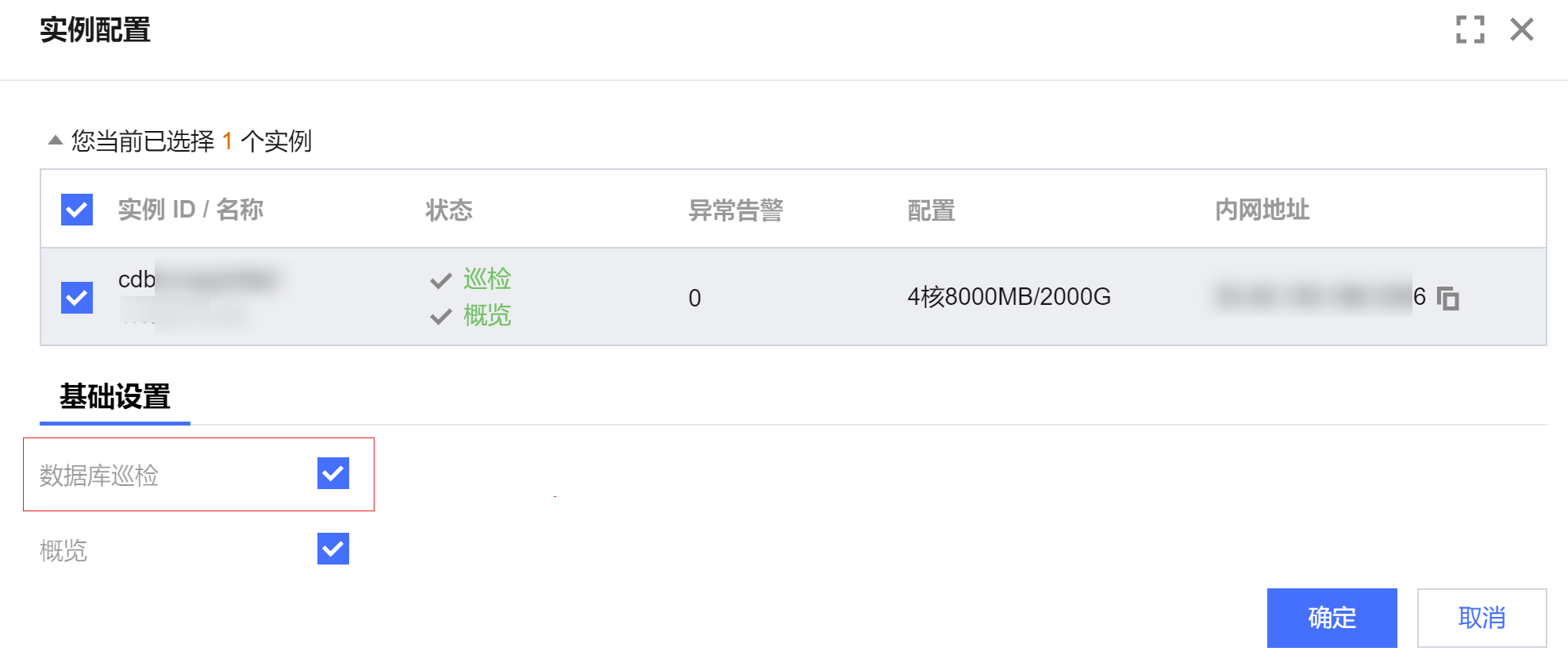
批量开启多个实例巡检
1. 登录 DBbrain 控制台。
2. 可通过以下两个入口进入实例管理页面。
在左侧导航栏,选择实例管理。
在左侧导航栏,选择监控告警 > 数据库巡检,在页面右上方单击个性化设置,跳转至实例管理页面。
3. 在列表中选择一个或多个实例,在页面上方单击批量设置。
4. 在右侧的弹框中勾选数据库巡检,单击确定。
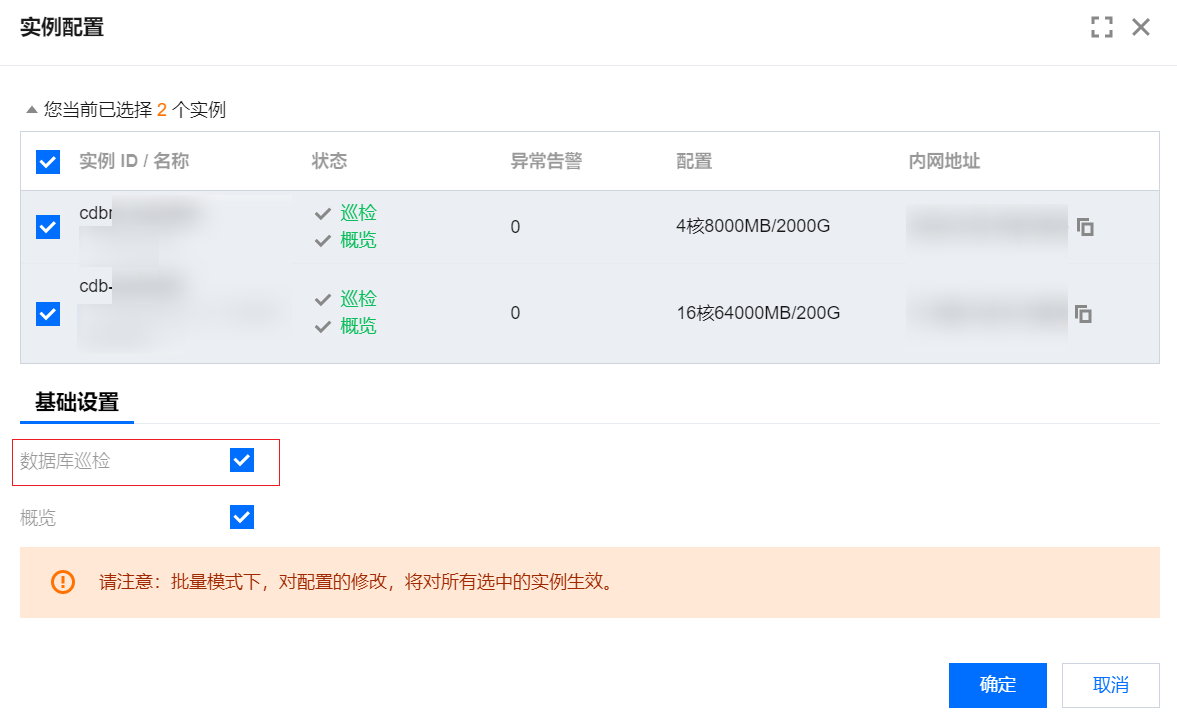
一键开启全部实例巡检
1. 登录 DBbrain 控制台。
2. 在左侧导航栏,选择监控告警 > 数据库巡检。
3. 在页面上方开启全实例巡检开关。
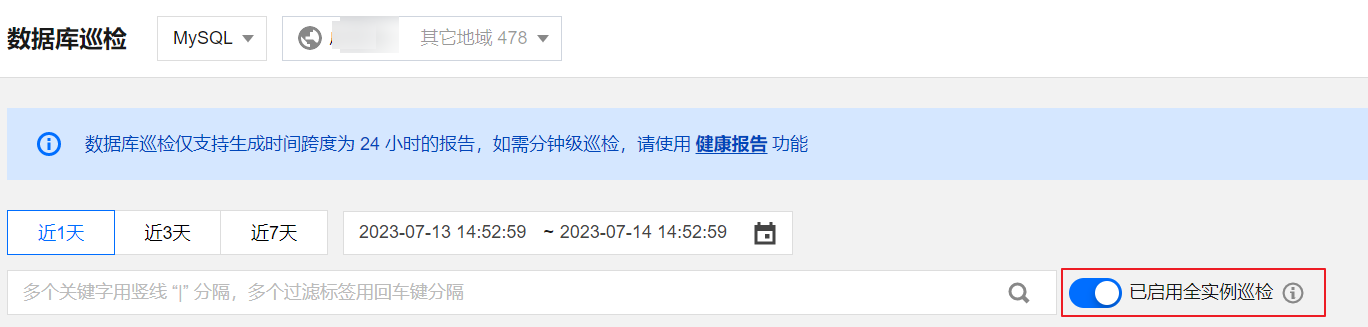
相关操作
关闭巡检功能:
关闭单个:在实例管理页面,找到目标实例,在状态列单击

关闭多个:在实例管理页面,选择一个或多个实例,在页面上方单击批量设置,关闭数据库巡检开关。
关闭全实例:在数据库巡检页面,在页面上方关闭全实例巡检按钮。
查看巡检列表:具体操作请参见 查看巡检结果。
邮件推送巡检报告:具体操作请参见 邮件推送巡检报告。
个性化设置:单击个性化设置,可以跳转至实例管理页进行实例配置,详见 实例配置。
